크롬 브라우저 팝업차단 해제 설정 방법
크롬 및 기타 인터넷 브라우저들은 팝업 차단또는 허용 기능이 있습니다 보통
의 브라우저에서는 팝업이 일단 차단 상태 일거에요
그리고 인터넷을 사용하는데 지장만 없으면 별로 상관은 없지만 가끔 어떠한
사이트에 회원가입이나 기타 창이 떠야지만 하는 상황이라면 난감 할 수 있
습니다

보통의 분들은 조금만 보면 아시겠지만 모르는 분들은 답답하죠 이 경우에는
차단된 팝업을 해제해주는 방법이 있는데요
기본적으로 해제를 해주면 전체 사이트가 허용되기 때문에 보안에 위험 할 수
있습니다 이때 특정사이트만 허용해주는 법도 같이 알아보겠습니다
크롬 브라우저 설정에서 알아보기

일단 예시를 보여드리기 위해 사이트 홈에 접속해 보았습니다 위 화면과 같이
팝업창 차단 표시가 보이게 됩니다
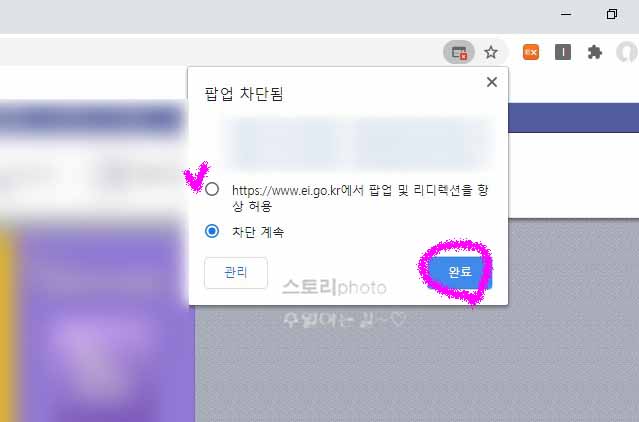
팝업 차단됨 창을 열어보면 해당 홈페이지의 팝업 및 리디렉션을 항상 허용
부분과 차단 계속 부분이 보이게 됩니다
여기서 팝업 항상 허용을 체크해 주어도 상관은 없습니다 하지만 가끔가다
다시 풀려서 또 저럴 수도 있습니다

크롬 브라우저 화면에서 우측에 보면 점 3개 모양이 보이게 됩니다 이 곳을
눌러 주세요
그럼 메뉴창이 나오는데요 그중에 설정 메뉴가 보이게 됩니다 눌러 줍니다

크롬 설정 화면으로 이동하면 여러 기능들이 보이는데요 밑으로 조금 내려와
주면 개인정보 및 보안 부분에 사이트 설정 이라고 보이게 됩니다 눌러 줍니다

사이트 설정으로 넘어와서 또 조금만 밑으로 내려와주면 콘텐츠 항목에
팝업 및 리디렉션 메뉴가 보입니다 바로 클릭해 줍니다

팝업 및 리디렉션 설정 화면으로 들어오면 이러한 화면이 보이는데요 여기서
우측에 보면 바가 비활성화 되어 있는 것이 보입니다 바를 눌러 활성화 시켜
주면 됩니다

바를 눌러 활성화 시켜주면 차단이던게 허용으로 바뀌는 것을 확인해 볼 수
있습니다
이렇게하면 모든 사이트에서 팝업창이 차단 되지않고 뜨게 되는데요 편리할
수는 있어도 보안상에 조금 안좋겠네요

이럴때는 부분 허용을 해주는 방법이 좋습니다 하단에 허용 부분 추가 버튼을
눌러서 자주들르는 사이트는 사이트 추가를 해주면 됩니다

반대로 지속적으로 차단해주고 싶은 사이트가 있다면 차단 부분에 사이트를
추가해 보는 것도 좋겠네요
대부분 비슷하지만 사용자의 컴퓨터 환경에 따라서 팝업창이 차단되었다는
경고 표시도 나타나지 않을때가 있습니다
이때는 팝업이 차단되서 안나오는 건지 그냥 안나오는 건지 해깔 릴수 있는
데요 이렇게 팝업 및 리디렉션 경로로 이동해 설정해 보면 되겠습니다


댓글